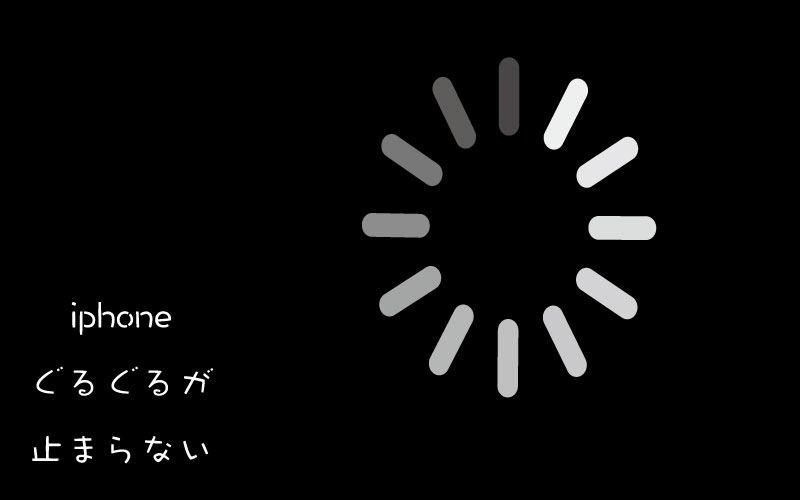本日もやってまいりました!サイト運営スタッフが「知らなきゃ損な iPhone 情報」をお届けさせていただきます!
iPhoneユーザーなら必ず一度は見たことがある「ぐるぐるマーク」。このマークが消えないまま、ずっとiPhoneが立ち上がらない状態に陥ってしまうことがあります。
今回の記事では、iPhoneの画面に歯車のようなぐるぐるマークが表示されたままになってしまったときの対処方法についてご紹介していきます。
iPhoneにぐるぐるマークが表示されたら再起動
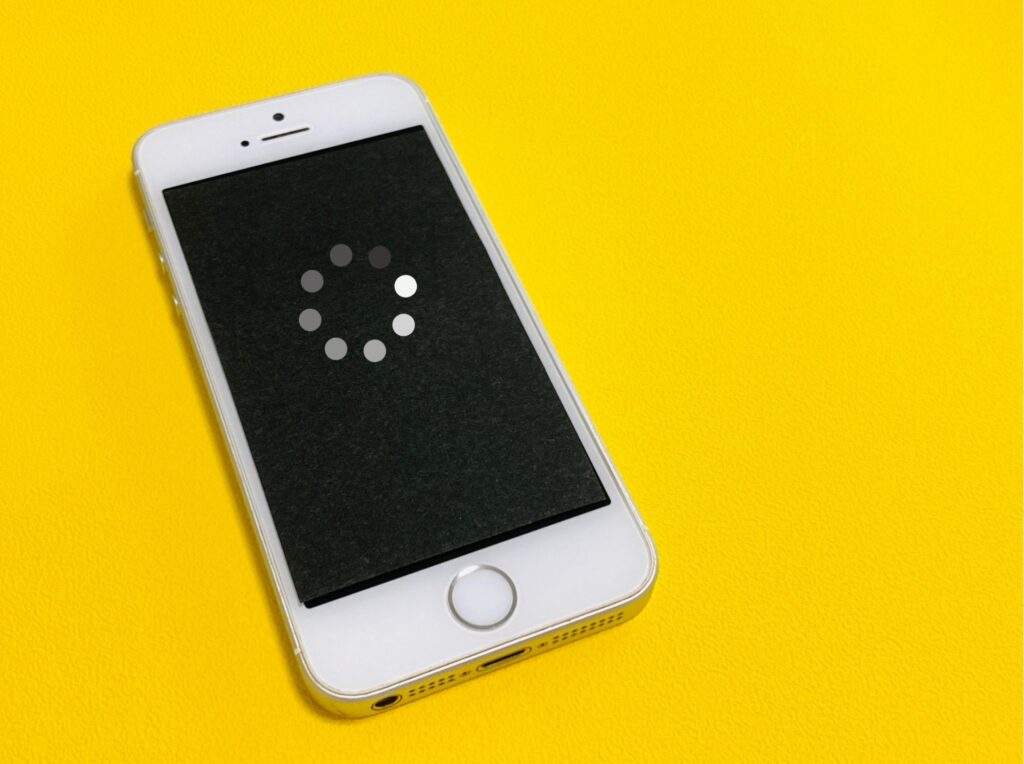
iPhoneを操作していると、画面に突如ぐるぐるマーク(spinning gear)が表示されることがあります。
もし、ぐるぐるマークが表示されたら、まずは焦らずにiPhoneを『再起動』してみましょう。原因や対処方法の詳細は後述しますが、iPhoneに何らかの不具合が起きている可能性があります。
また、ゲームなど大きなサイズのアプリを使用中に起きる場合は、iPhoneが処理しきれずに『フリーズ』していることが考えられます。
・iPhoneに何らかの不具合が発生している
・ゲームなど負荷が高いアプリを使用していてiPhoneが処理しきれていない
iPhoneにぐるぐるマークが表示される原因

iPhoneにぐるぐるマークが表示される事象は次の2つのケースが考えられます。
- 真っ黒の画面の真ん中にぐるぐるマークが表示される
- アプリなど使用中にぐるぐるマークが表示される
それぞれの事象別に原因が異なりますので、詳しく解説します。
画面が暗く真ん中にぐるぐるがある場合
画面が真っ暗で、真ん中にぐるぐるマークが表示される場合、iPhone上で何かしらの不具合が起きている可能性があります。不具合の原因は次のことが考えられます。
- iPhoneが水でぬれてしまった(水没)
- iOS(ソフトウェア)上に何かしらの問題が起きている
- アップデートやバックアップが上手くいかなかった
- ディスプレイ上に何かしら問題がある
iPhone操作中にぐるぐるが出てくる場合
iPhoneの操作中にぐるぐるが表示される場合は、次のことが考えられます。
- 容量の大きいアプリを使用しておりiPhoneが処理しきれていない
- ネットワークが何らかの原因で遅い、または不通になっている
- iOSが最新のバージョンのものではない
iPhoneにぐるぐるが表示されたときの対処方法

真っ黒な画面にぐるぐるマークが表示された場合と、アプリ使用中にぐるぐるマークが表示される場合で、それぞれ原因が異なるのはご理解頂けましたでしょうか。
次にぐるぐるマークが表示された時、どう対処して良いかそれぞれの事象別に解説します。
真っ黒な画面にぐるぐるマークが表示される場合
真っ黒な画面にぐるぐるマークが表示された場合は次の3つの方法で対処を行いましょう。
- 再起動する
- 強制再起動する
- 修理に出す
①iPhoneを再起動する
iPhoneを再起動するとぐるぐるの表示が消えるケースがあります。iPhoneは機種によって再起動の方法が異なります。
<iPhone 8 以前のモデル>
スリープボタンを長押しした後、スワイプして電源をオフにします。電源が切れたらもう一度スリープボタンを押し直します。
<iPhone X 以降のモデル>
スリープボタンと音量を調節するボタンを同時に押します。電源オフのスライドをした後、もう一度スリープボタンを押します。
②iPhoneを強制再起動する
普通の再起動を行ってもiPhoneが反応しない場合、強制再起動を行いましょう。
<iPhone 6 以前のモデル>
スリープボタンとホームボタンを長押ししてください。
<iPhone 7>
スリープボタンと音量ボタンを長押ししてください。
<iPhone 8>
音量を上げるボタンを押してすぐに離し、音量を下げるボタンを押してすぐに離し、スリープボタンを長押しします。リンゴマークが完全に消えたら指を離してください。
<iPhone X>
音量を上げるボタンを押してすぐに離し、下げるボタンを押して離し、スリープボタンを押し続け、画面の表示が消えてから指を離してください。
iPhoneの再起動方法は次の動画も参考にしてみてください。
③修理に出す
再起動や強制再起動を行ってもiPhoneが反応しなかった場合、バッテリーの寿命や何らかの故障が原因して考えられます。
その場合は交換が必要になってくるので、修理店などに相談して専門家の力を頼りましょう。データが消えてしまうのがどうしても不安であれば、プロに修理を依頼してください。

アプリ操作中にぐるぐるマークが表示される場合
アプリの操作中にぐるぐるマークが表示される場合は、次の方法を試してみてください。
- アプリを終了する
- アプリのキャッシュをクリアする
- 接続しているネットワークを変えて試す
- アプリを再インストールする
- iOSのバージョンを最新にする
- その他
アプリを終了させる
ホーム画面が表示されていても、実はバックグラウンドで起動したままになっているので、一度アプリを終了させてもう一度起動すると直ることがあります。
iPhone画面下部からゆっくりスワイプ > 終了させたいアプリを上にスワイプする
アプリのキャッシュをクリアする
ゲームなどのアプリには「キャッシュクリア」や「キャッシュをクリア」というメニューがあります。これを使ってキャッシュをクリアしてみましょう。
接続しているネットワークを変えて試す
使用しているネットワーク(モバイル通信やWi-Fi)に問題があるかもしれません。
Wi-Fiを使用している場合は、一度モバイル通信に切り替えてみたり、他のWi-Fiに接続したりを試してみてください。モバイル通信の場合はW-Fi接続に変更してみましょう。
もし、ネットワークに問題があれば、これで解消する可能性があります。
アプリを再インストールする
アプリに不具合があったり、何らかの原因でアプリが壊れてしまった可能性があります。アプリを一度アンインストールして、再度『App Store』からアプリをインストールしてみましょう。
iOSやアプリのバージョンを最新にする
現在のiOSやアプリのバージョンに不具合があり、特定の操作等をするとぐるぐるマークが表示されてしまう可能性があります。
不具合を修正したバージョンがリリースされているかもしれないので、iOSやアプリのアップデートがないかチェックしてみましょう。
その他
ゲームアプリでサーバと通信しているアプリの場合、配信元のサーバなどで障害が発生していることも考えられます。
まとめ
今回の記事では、iPhoneに表示されるぐるぐるの正体についてご紹介しました。「ぐるぐるマーク」は、iPhoneに何かしらの不具合が起きてしまっているときに表示されます。
・iPhoneに何らかの不具合が発生している可能性がある
・まずはiPhoneを再起動してみる
・再起動、強制再起動しても治らない場合は修理に出してみる
自分で上手く対処できないときは無理をせず、修理に出して専門家の力を頼るようにしてください。